Windows Task Manager thực hiện tốt việc theo dõi hiệu suất máy tính, xử lý sự cố các chương trình không phản hồi và quản lý những ứng dụng khởi động. Mặc dù nó rất hữu ích khi kiểm tra nhanh, nhưng lại không hữu ích khi bạn cần tìm hiểu sâu hơn để tối ưu hóa hệ thống hoặc khắc phục sự cố. Đó là lúc nhiều người tình cờ biết đến một trình quản lý tác vụ nâng cao có tên là Process Explorer.
Process Explorer là gì?
Trình quản lý tác vụ mạnh mẽ hơn
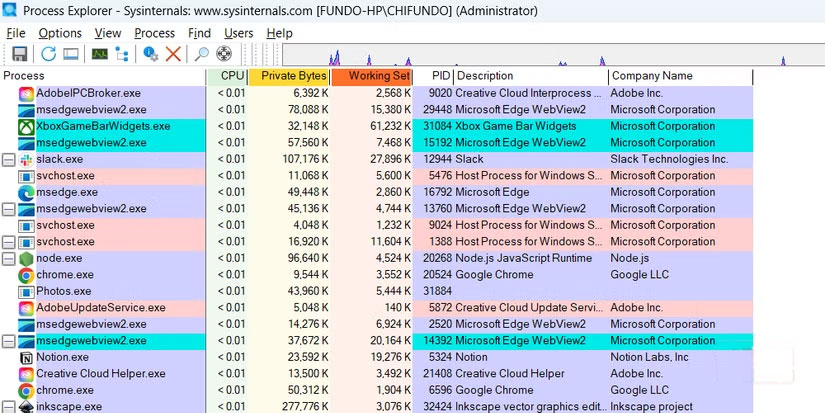
Process Explorer là một trình quản lý tác vụ nâng cao hiển thị các tiến trình và mọi thứ bên trong chúng, bao gồm luồng, DLL, xử lý, kết nối TCP và biến môi trường. Nó cũng hiển thị cho bạn thông tin toàn diện về mức sử dụng hệ thống, bao gồm CPU, bộ nhớ, I/O, mạng và GPU. Process Explorer là một ứng dụng nhẹ mà bạn có thể tải xuống miễn phí từ trang web của Microsoft.
Tìm hiểu về Process Explorer
Đừng để ấn tượng đầu tiên làm bạn nản lòng
Khi mở Process Explorer, bạn dễ bị choáng ngợp, đặc biệt là bởi cấu trúc dạng cây mở rộng. Về cơ bản, nó hiển thị mối quan hệ giữa các tiến trình, với tiến trình cha ở cấp cao nhất và những tiến trình con hoặc tiến trình con ở cấp thấp hơn.
Bên cạnh mỗi tiến trình là các cột cung cấp thông tin về tiến trình đó. Ví dụ, cột CPU hiển thị lượng tài nguyên mà bộ xử lý đang sử dụng để chạy tiến trình, Private Bytes là bộ nhớ được cấp phát cho tiến trình cụ thể (không được chia sẻ với các tiến trình khác), và Working Set bao gồm bộ nhớ mà tiến trình đó đang sử dụng và chia sẻ với những tiến trình khác. Việc thêm các cột khác, chẳng hạn như Username và Window Status, cũng khá dễ dàng trong trường hợp bạn cần thêm thông tin.
Bạn cũng sẽ nhận thấy một số tiến trình được mã hóa màu. Dưới đây là các màu phổ biến nhất mà bạn sẽ gặp và ý nghĩa của chúng:
Màu | Ý nghĩa |
|---|---|
Xanh lá | Tiến trình mới |
Xám | Tiến trình bị đình chỉ |
Xanh lam | Các ứng dụng Universal Windows Platform (UWP hoặc Windows Store) |
Hồng | Tiến trình được bảo vệ với quyền truy cập hạn chế |
Vàng | Tiến trình .NET (dotnet) |
Process Explorer cũng cung cấp tổng quan về hệ thống máy tính. Bạn có thể chuyển đổi giữa các tab, chẳng hạn như CPU, GPU và Memory, để xem tài nguyên đang được sử dụng như thế nào trên máy tính. Điều này tương tự như cách tab Performance của Task Manager hiển thị những gì đang chạy trên máy tính.
Cách sử dụng Process Manager
Chủ yếu là để làm những gì Task Manager không thực hiện
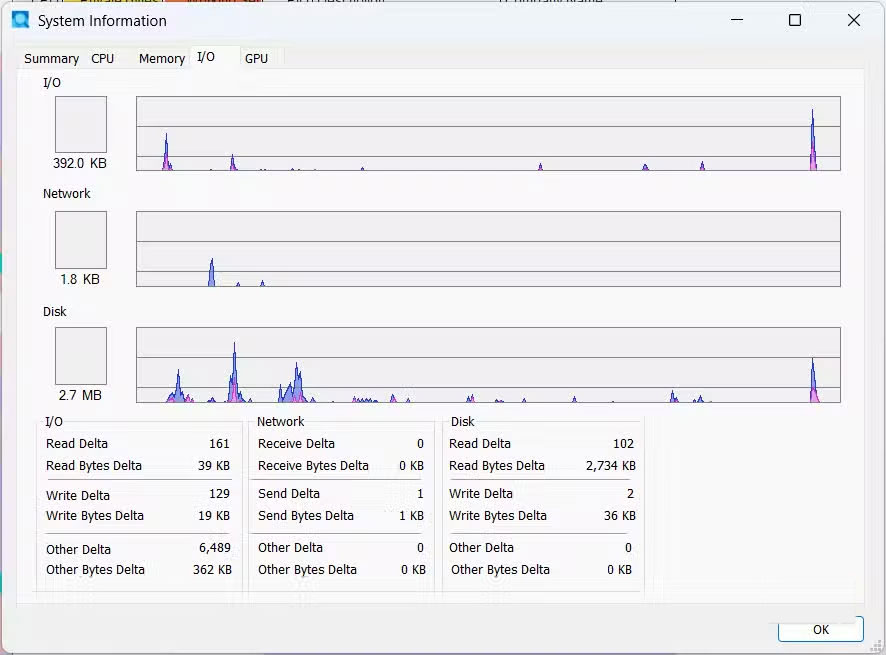
Process Manager là một công cụ chuyên sâu, nhưng đối với một người cần nó cho các tác vụ hàng ngày, nó giúp ích theo một vài cách chính. Nhiều người thậm chí đã đặt nó làm trình quản lý tác vụ mặc định để việc truy cập dễ dàng hơn nhiều.
Tìm hiểu sâu về các tiến trình
Như đã đề cập trước đó, Process Explorer hiển thị mối quan hệ giữa các tiến trình tốt hơn nhờ cấu trúc cây phân cấp. Điều này giúp bạn dễ dàng theo dõi tiến trình nào sinh ra tiến trình khác và tiến trình nào phụ thuộc vào tiến trình khác. Bạn có thể dễ dàng nhìn thấy tiến trình cha của một tiến trình bằng cách nhấp đúp và xem nội dung bên cạnh mục Parent trong tab Image.
Hơn nữa, các tiến trình được mã hóa màu cung cấp phản hồi tức thì về loại tiến trình bạn đang xem. Bạn có thể kích hoạt nhiều mã màu hơn trong phần cài đặt, nhưng như vậy có thể gây quá tải về mặt hình ảnh - hãy chỉ bật những mã bạn quan tâm. Bạn thậm chí có thể điều chỉnh màu của chúng trong trường hợp không muốn các tiến trình mới có màu xanh lá cây hoặc những tiến trình UWP có màu vàng.
Điều tra các tiến trình đáng ngờ
Chế độ xem dạng cây cũng giúp việc tìm kiếm các tiến trình đáng ngờ dễ dàng hơn, đặc biệt là khi chúng ngụy trang thành những ứng dụng hợp pháp. Nó được tích hợp sẵn với VirusTotal - một dịch vụ trực tuyến do Google sở hữu, quét các file để tìm phần mềm độc hại bằng nhiều công cụ diệt virus. Việc kiểm tra một tiến trình thông qua VirusTotal rất dễ dàng khi bạn nhấp chuột phải vào một tiến trình, và thao tác này sẽ thêm một cột VirusTotal với điểm số.
Xóa hoặc đóng các file bị khóa
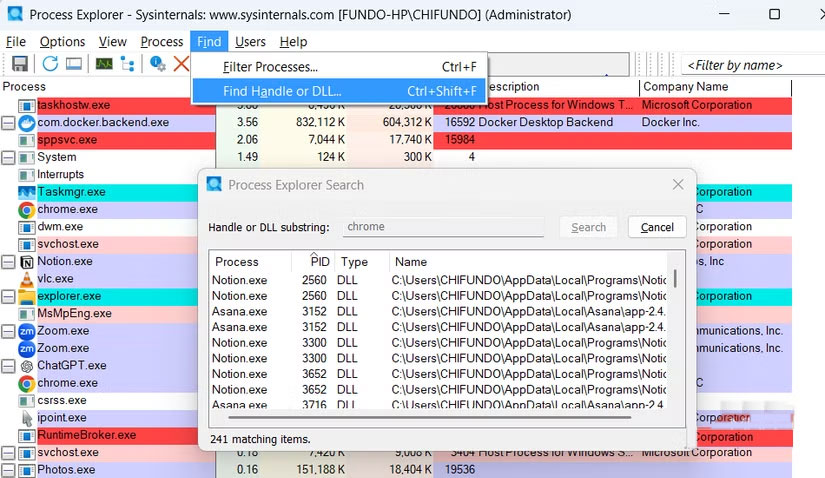
Đôi khi, không thể đóng hoặc xóa file vì file bị khóa và không có cách nào rõ ràng để tìm ra tiến trình nào đang khóa file đó. Với Process Explorer, việc tìm kiếm rất dễ dàng bằng tính năng tìm kiếm.
Bạn chỉ cần mở cửa sổ tìm kiếm (Ctrl + Shift + F), nhập tên file hoặc thư mục (một phần hoặc toàn bộ) và bắt đầu tìm kiếm. Sau khi nhấp vào tiến trình, nó sẽ được đánh dấu trong cây thư mục và bạn có thể tắt nó từ đó. Bạn chỉ nên làm điều này khi bạn muốn mở khóa file và tiến trình bạn đang tắt không quan trọng.
 Công nghệ
Công nghệ  AI
AI  Windows
Windows  iPhone
iPhone  Android
Android  Học IT
Học IT  Download
Download  Tiện ích
Tiện ích  Khoa học
Khoa học  Game
Game  Làng CN
Làng CN  Ứng dụng
Ứng dụng 
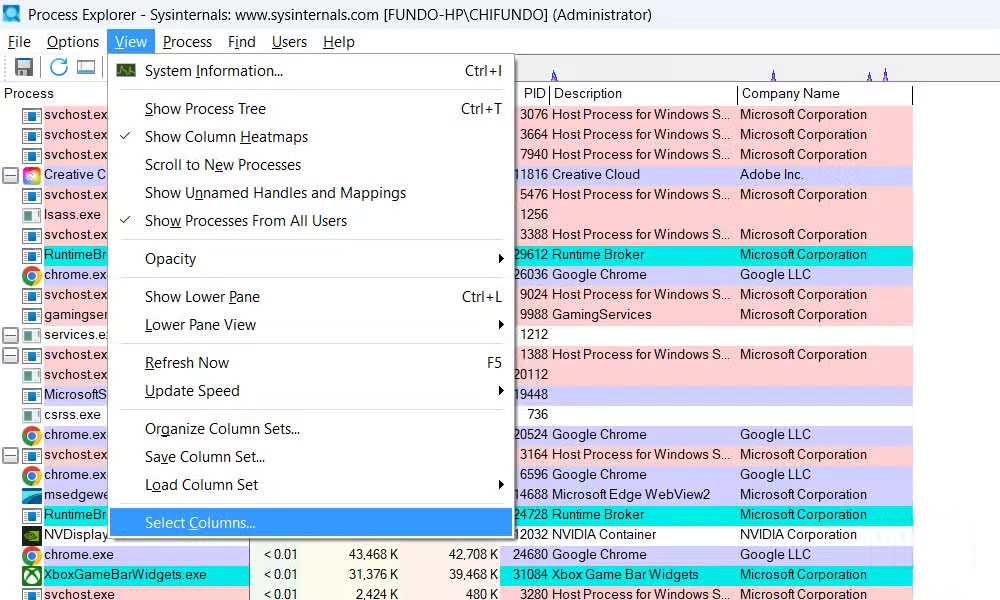
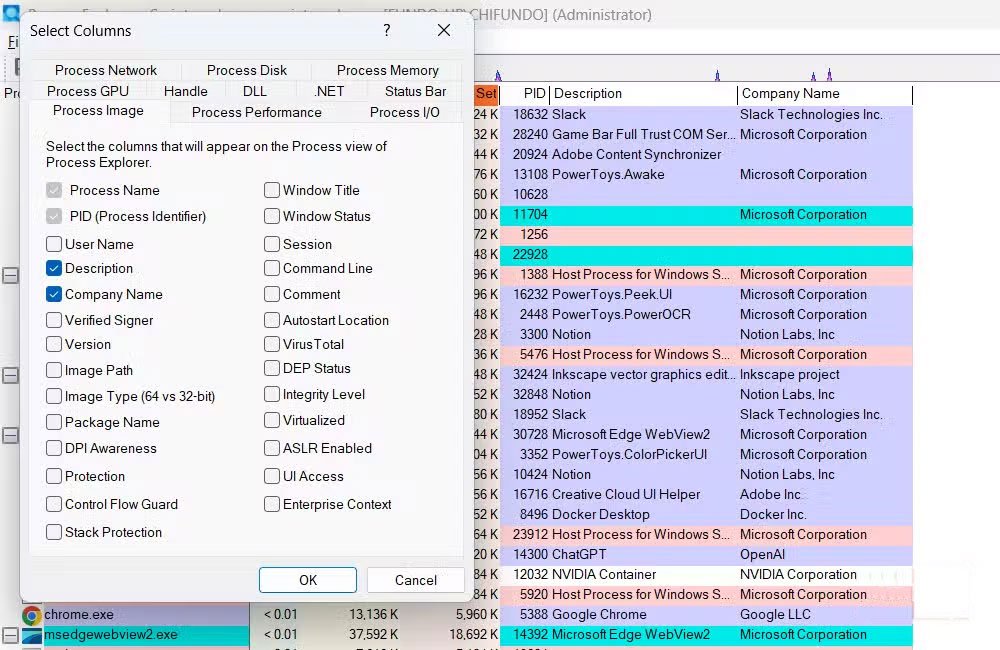
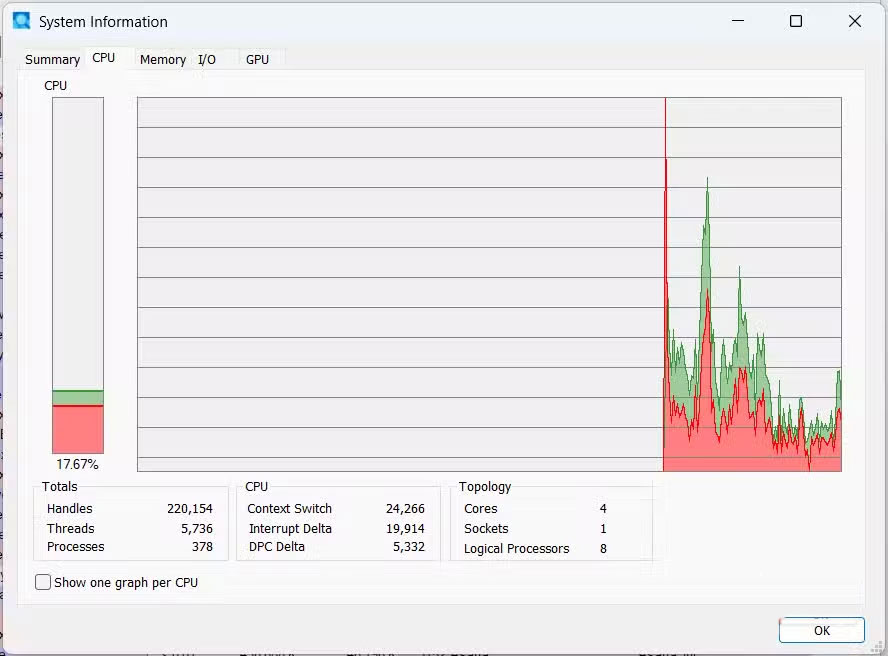
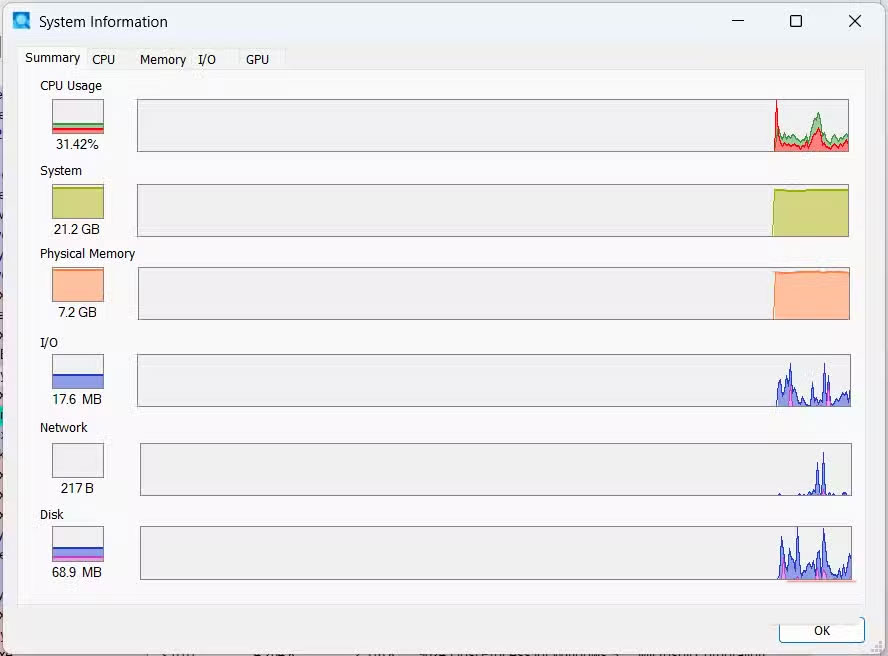
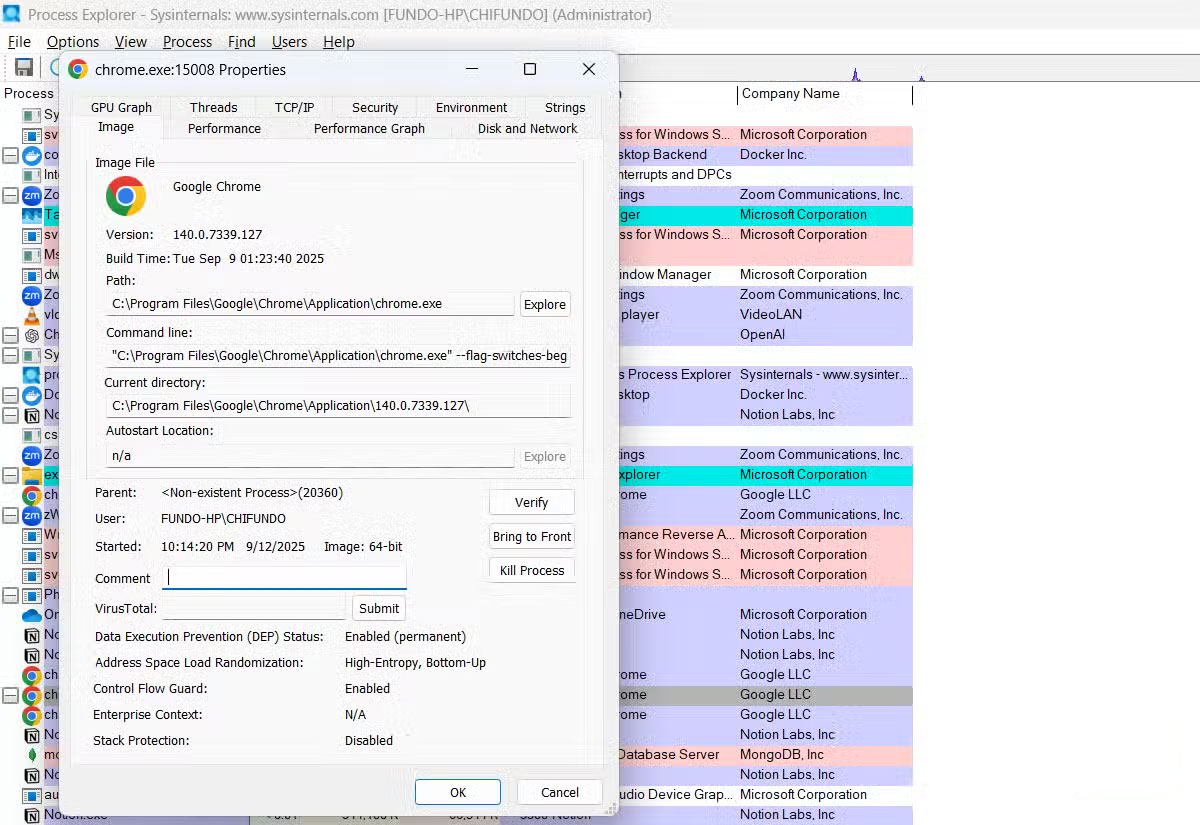
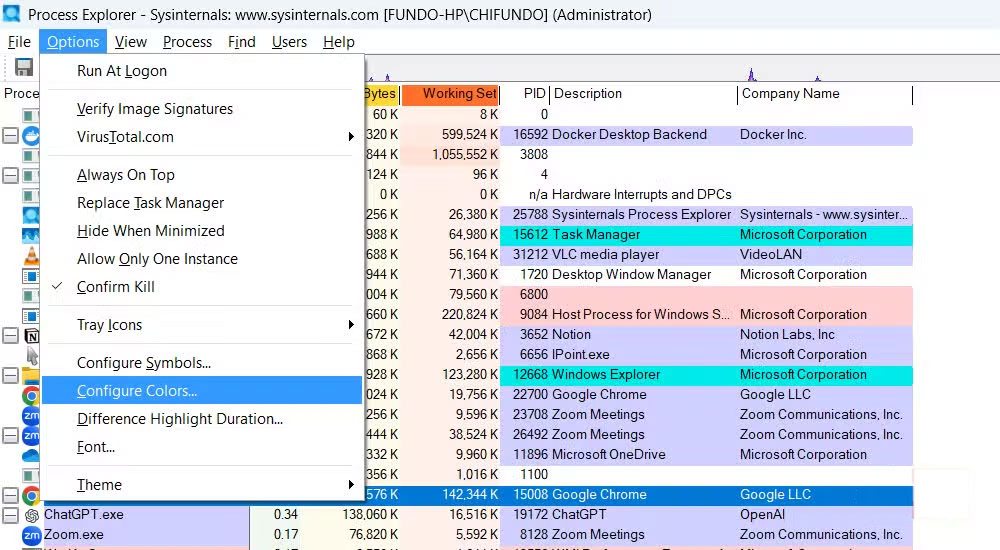
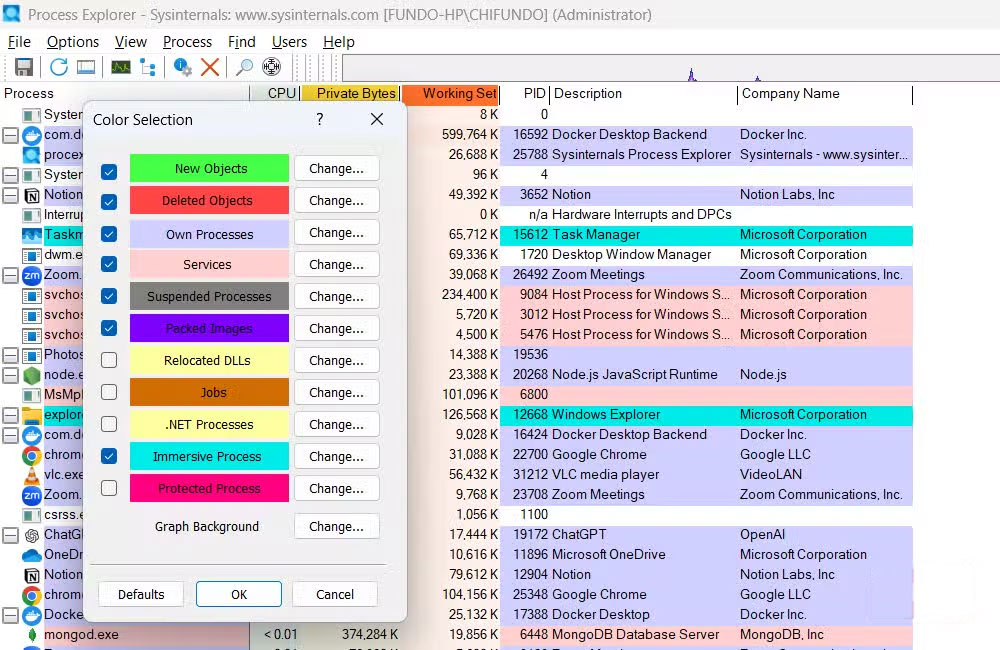
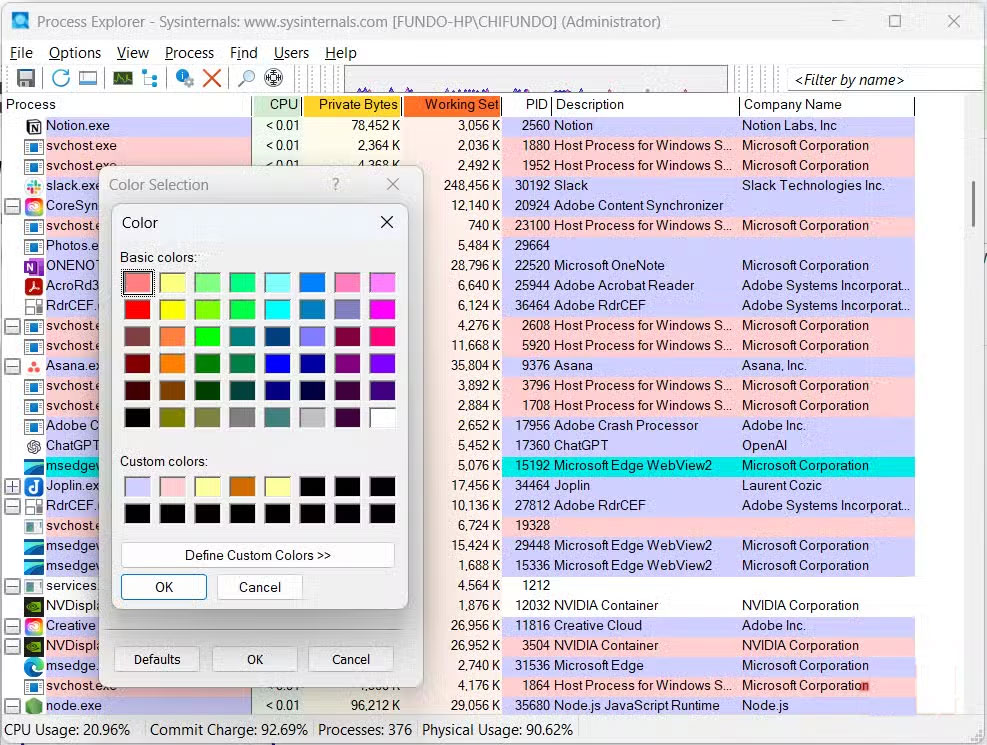
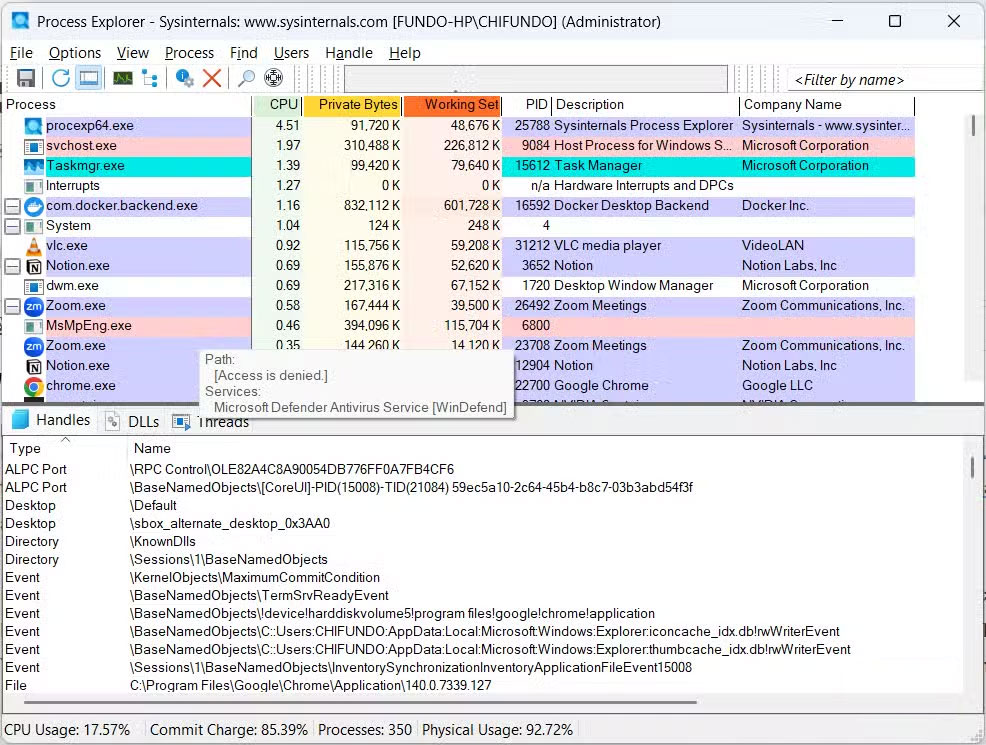
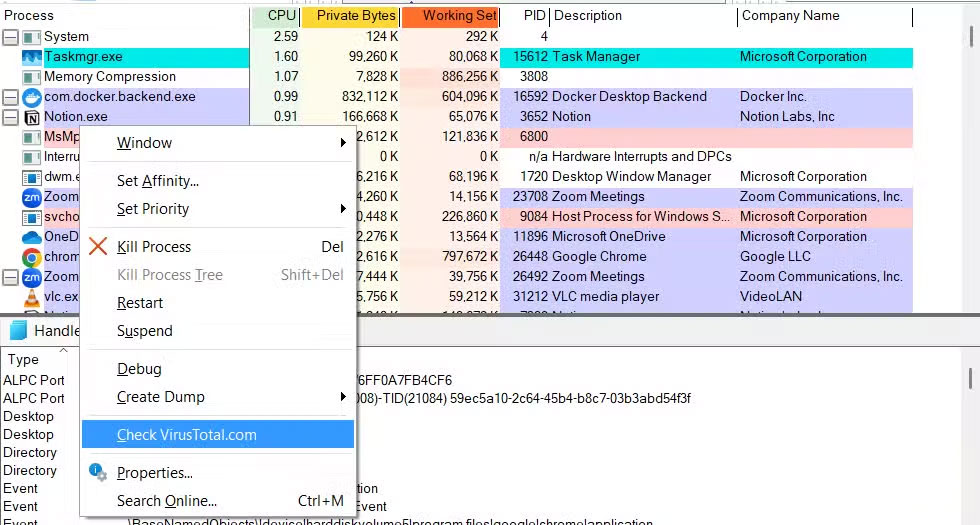
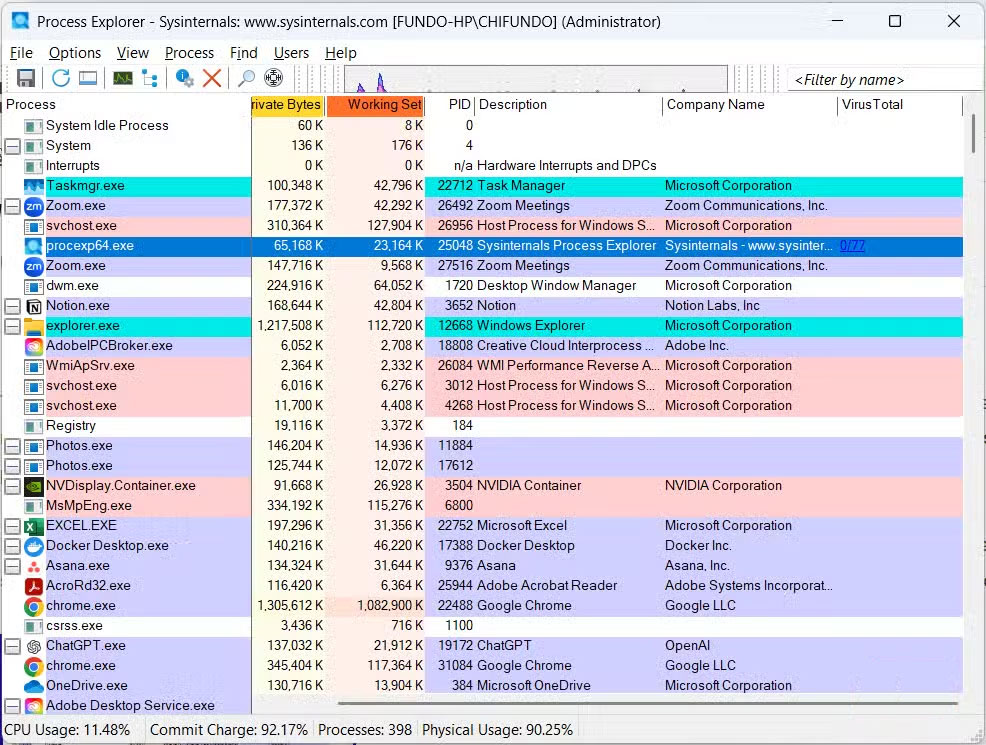
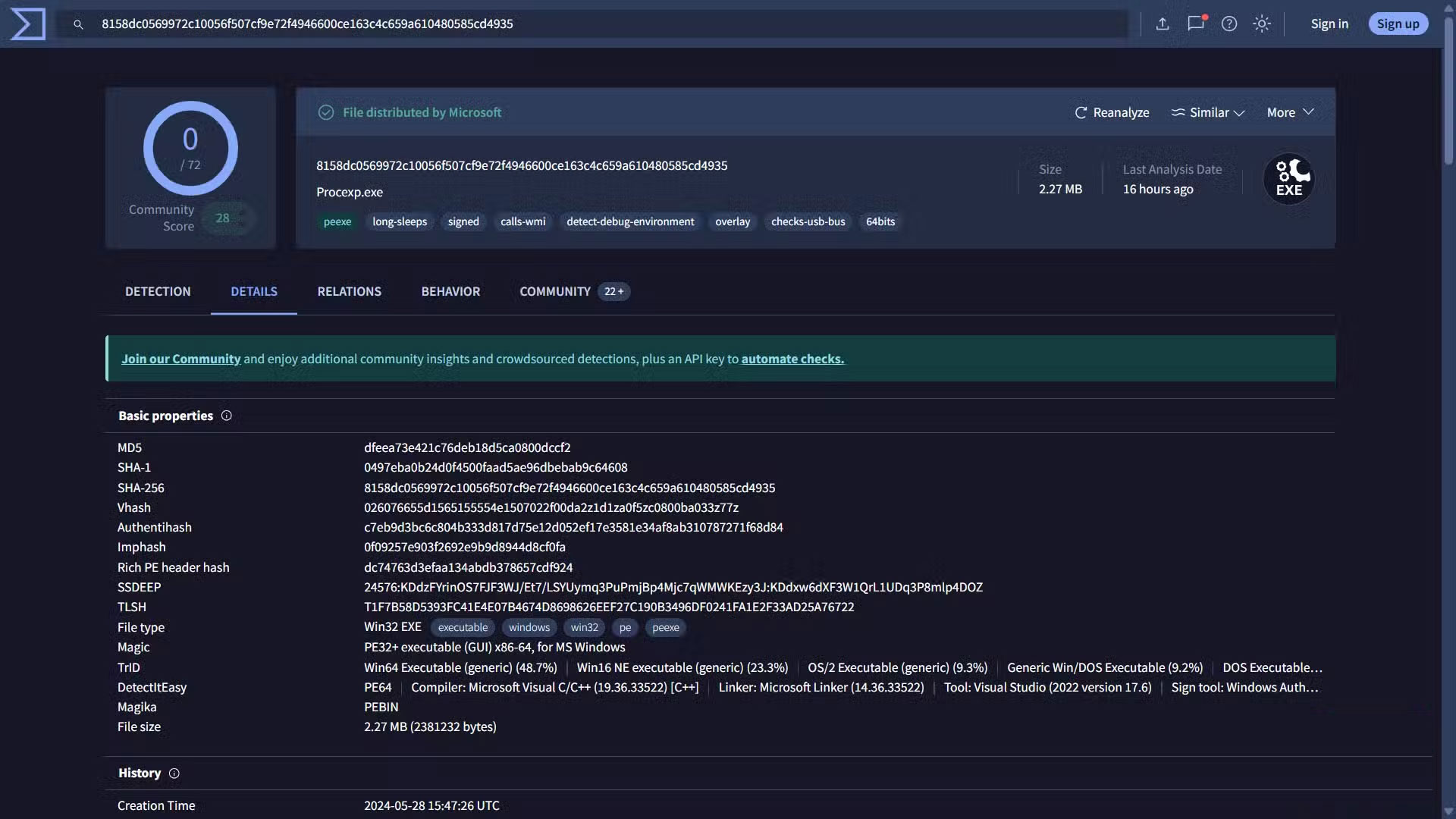
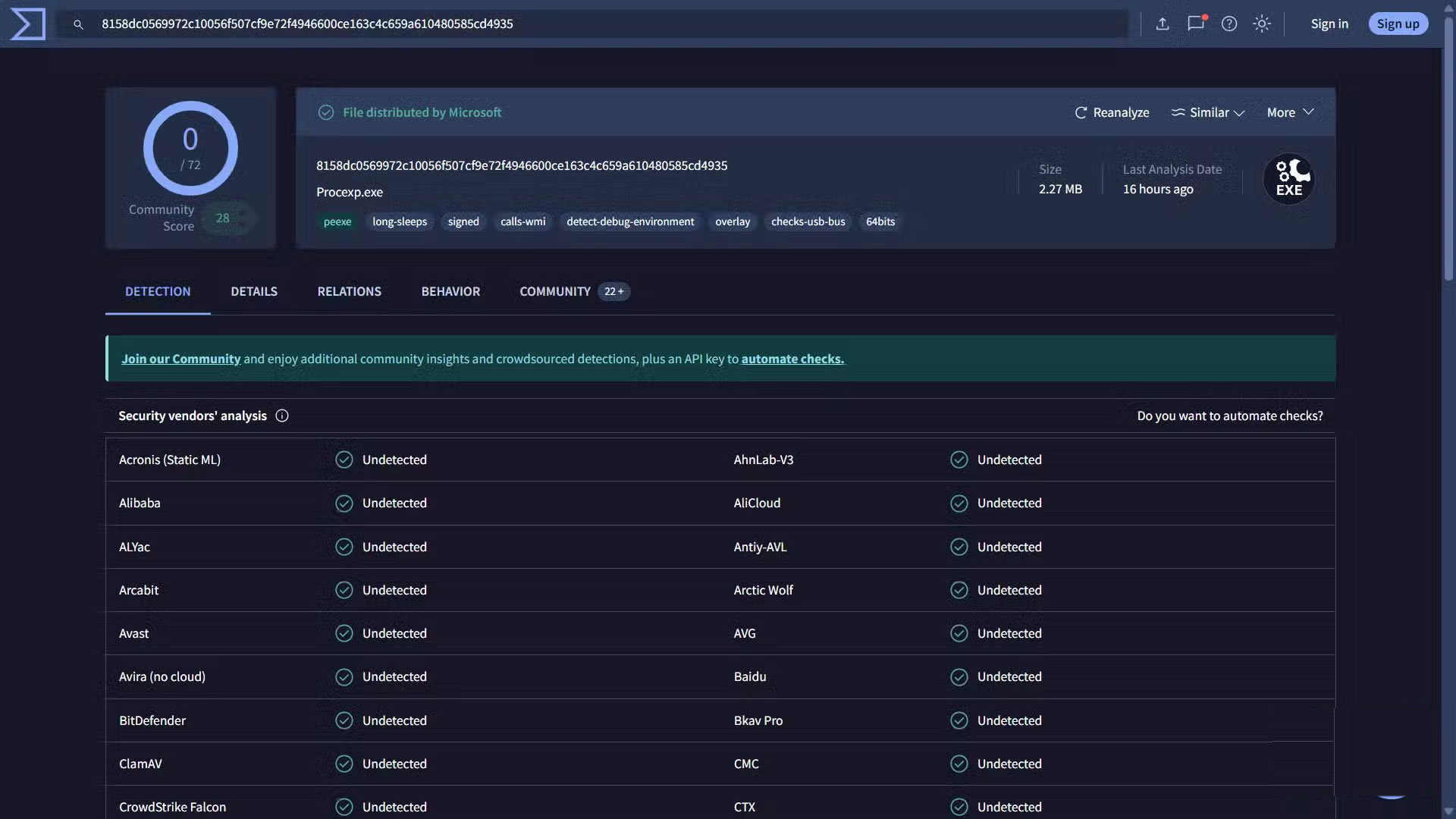
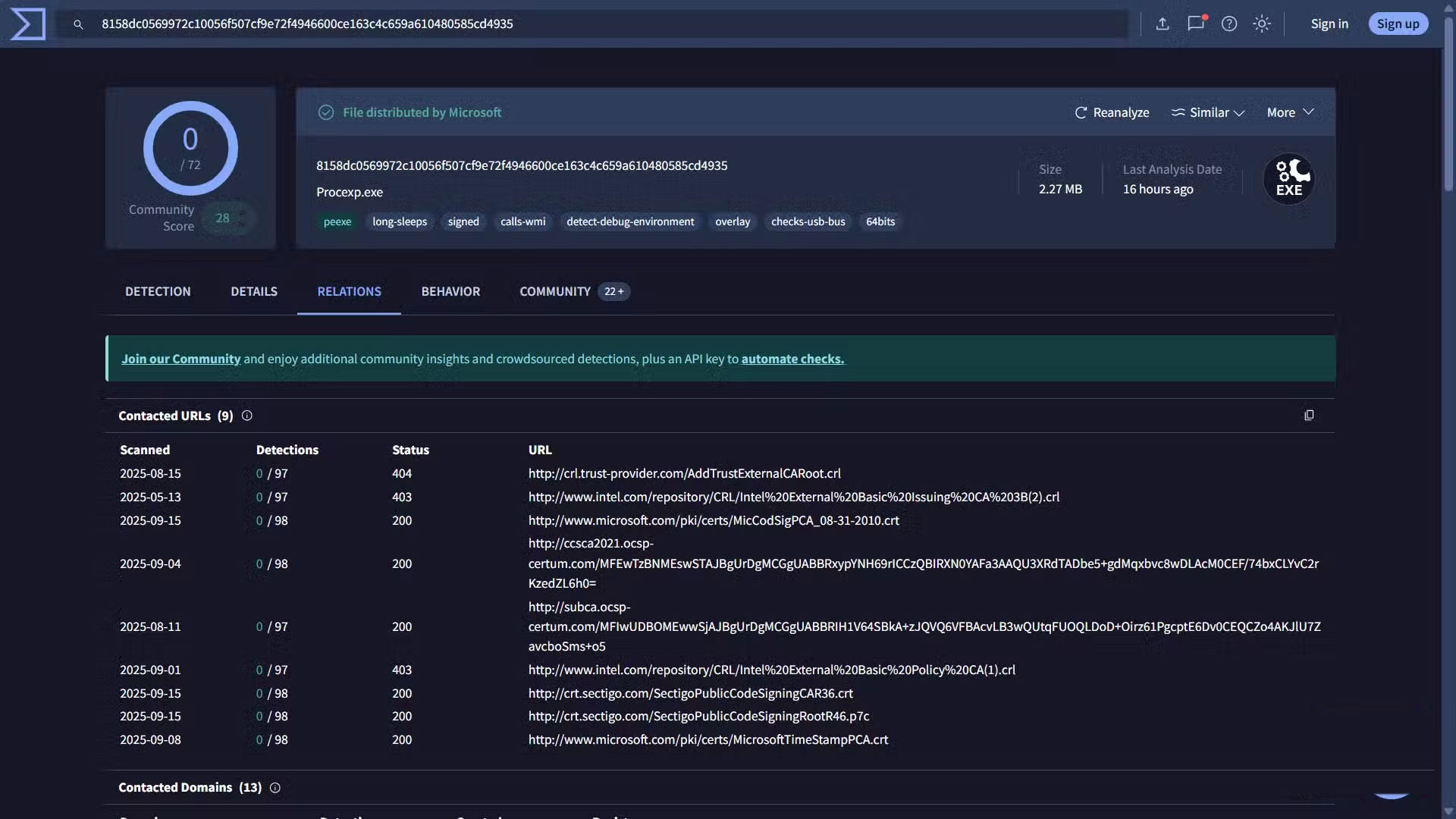

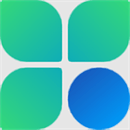









 Linux
Linux  Đồng hồ thông minh
Đồng hồ thông minh  macOS
macOS  Chụp ảnh - Quay phim
Chụp ảnh - Quay phim  Thủ thuật SEO
Thủ thuật SEO  Phần cứng
Phần cứng  Kiến thức cơ bản
Kiến thức cơ bản  Lập trình
Lập trình  Dịch vụ công trực tuyến
Dịch vụ công trực tuyến  Dịch vụ nhà mạng
Dịch vụ nhà mạng  Quiz công nghệ
Quiz công nghệ  Microsoft Word 2016
Microsoft Word 2016  Microsoft Word 2013
Microsoft Word 2013  Microsoft Word 2007
Microsoft Word 2007  Microsoft Excel 2019
Microsoft Excel 2019  Microsoft Excel 2016
Microsoft Excel 2016  Microsoft PowerPoint 2019
Microsoft PowerPoint 2019  Google Sheets
Google Sheets  Học Photoshop
Học Photoshop  Lập trình Scratch
Lập trình Scratch  Bootstrap
Bootstrap  Năng suất
Năng suất  Game - Trò chơi
Game - Trò chơi  Hệ thống
Hệ thống  Thiết kế & Đồ họa
Thiết kế & Đồ họa  Internet
Internet  Bảo mật, Antivirus
Bảo mật, Antivirus  Doanh nghiệp
Doanh nghiệp  Ảnh & Video
Ảnh & Video  Giải trí & Âm nhạc
Giải trí & Âm nhạc  Mạng xã hội
Mạng xã hội  Lập trình
Lập trình  Giáo dục - Học tập
Giáo dục - Học tập  Lối sống
Lối sống  Tài chính & Mua sắm
Tài chính & Mua sắm  AI Trí tuệ nhân tạo
AI Trí tuệ nhân tạo  ChatGPT
ChatGPT  Gemini
Gemini  Điện máy
Điện máy  Tivi
Tivi  Tủ lạnh
Tủ lạnh  Điều hòa
Điều hòa  Máy giặt
Máy giặt  Cuộc sống
Cuộc sống  TOP
TOP  Kỹ năng
Kỹ năng  Món ngon mỗi ngày
Món ngon mỗi ngày  Nuôi dạy con
Nuôi dạy con  Mẹo vặt
Mẹo vặt  Phim ảnh, Truyện
Phim ảnh, Truyện  Làm đẹp
Làm đẹp  DIY - Handmade
DIY - Handmade  Du lịch
Du lịch  Quà tặng
Quà tặng  Giải trí
Giải trí  Là gì?
Là gì?  Nhà đẹp
Nhà đẹp  Giáng sinh - Noel
Giáng sinh - Noel  Hướng dẫn
Hướng dẫn  Ô tô, Xe máy
Ô tô, Xe máy  Tấn công mạng
Tấn công mạng  Chuyện công nghệ
Chuyện công nghệ  Công nghệ mới
Công nghệ mới  Trí tuệ Thiên tài
Trí tuệ Thiên tài